确认打印机状态
首先,确保打印机已开启并处于就绪状态。若打印机有屏幕显示,查看屏幕上是否有错误提示或异常信息。若打印机通过wi-fi连接网络,需确认其网络连接正常,可查看打印机的wi-fi指示灯状态。
开启电脑蓝牙或wi-fi
打开win11系统电脑,检查蓝牙或wi-fi是否开启。可以在任务栏右下角找到蓝牙和wi-fi图标,点击图标并确保开关处于打开状态。
连接打印机
1. 使用蓝牙连接:
在电脑上,点击“开始”菜单,选择“设置”,进入“蓝牙和设备”选项。在“打印机和扫描仪”或类似选项中,点击“添加设备”。电脑会开始搜索附近的蓝牙设备,找到打印机后,点击打印机名称并选择“配对”。按照屏幕提示完成配对过程。
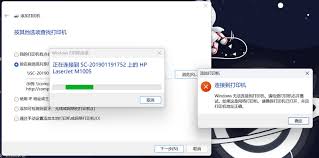
2. 使用wi-fi连接:
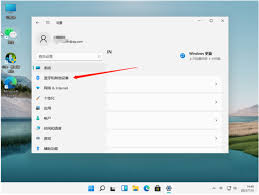
有些打印机支持wi-fi直连,可先将打印机设置为wi-fi直连模式。然后在电脑的“设置”中找到“网络和internet”,点击“wi-fi”,选择打印机的wi-fi热点进行连接。

若打印机需通过路由器连接网络,可在打印机设置中输入路由器密码进行联网。之后在电脑的“设置”中,找到“打印机和扫描仪”,点击“添加打印机或扫描仪”,电脑会自动搜索并找到已联网的打印机,选择打印机并按照提示完成连接。
安装打印机驱动
连接成功后,系统可能会自动安装打印机驱动。若未自动安装,可插入打印机附带的驱动光盘,按照光盘提示进行安装。也可从打印机制造商的官方网站下载最新版本的驱动程序,下载完成后运行安装程序,根据安装向导完成驱动安装。
测试打印机
安装驱动完成后,打开一个文档或图片,点击“打印”按钮,选择已连接的打印机,设置好打印参数,如纸张大小、打印份数等,然后点击“打印”,检查打印机是否正常工作,打印出的内容是否清晰、准确。
通过以上步骤,就能在win11系统中顺利连接打印机并正常使用了。






















